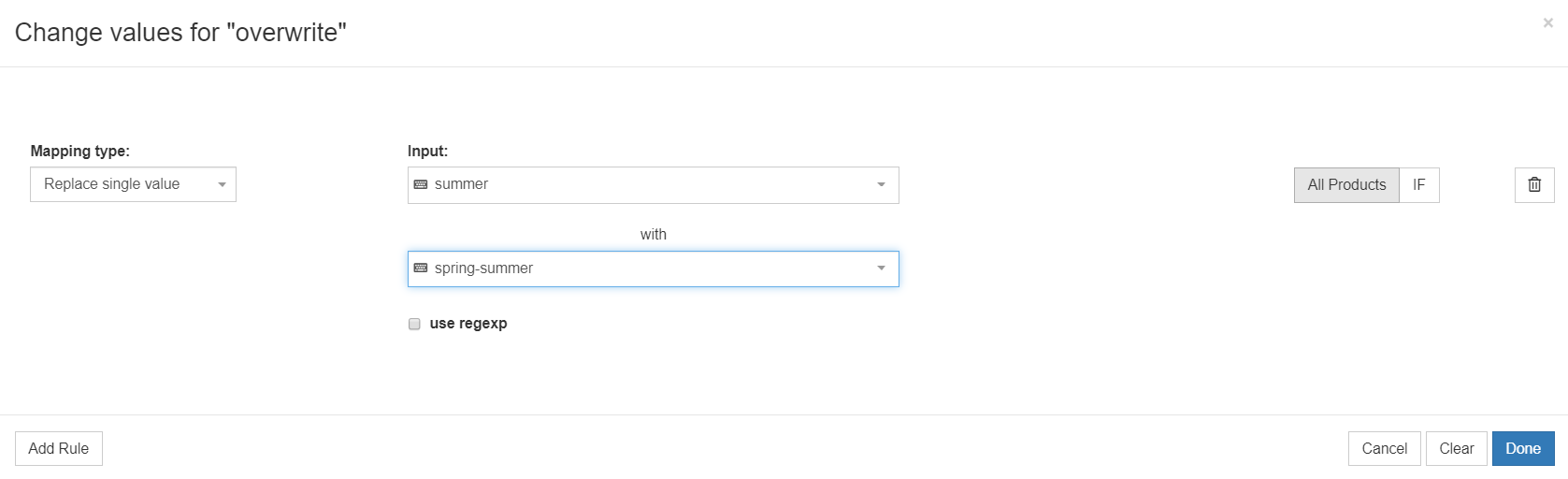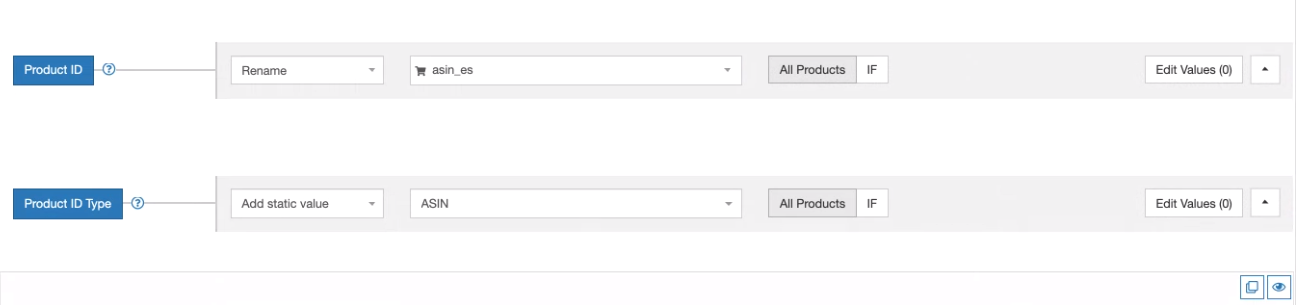Indholdsfortegnelse
Opdatering af Amazon’s Produktkatalog
Oprettelse af Tilbud og Nye Produkter
Feeds: En bedre måde
DataFeedWatch Løsningen
Hvordan Identificerer du Amazon Fejl
Hvordan løser du Almindelige Amazon Fejl
Fejl i Permissions
Fejl i Generelle Beskrivelser
Fejl i Billeder
ASIN / ID Fejl
Opsummering
Opdatering af Amazon’s Produktkatalog
Amazon’s katalog inkluderer produkter der er tilføjet af producenter, forhandlere og Amazon selv. For at kunne sælge dit produkt på Amazon, skal du tilføje en vare til Amazon’s katalog eller oprette et tilbud ud fra en eksisterende vare i kataloget.
Oprettelse af Tilbud og Nye Produkter
For at oprette et tilbud, er det nødvendigt at du indsender de vigtigste informationer til Amazon som pris, kvantitet, forsendelses detaljer og dine Sælger SKU’s (dine egne varenumre).
Når du tilføjer et nyt produkt til Amazon’s katalog, skal du desuden sende en detaljeret produktinformation med:
- titel, beskrivelse, basisinformation,
og tekniske værdier såsom:
- vægt, størrelse og farve.
Når du opretter et nyt produkt, så sender Amazon dig et ASIN nummer som er unikt for hvert produkt.
Det er muligt at indsende informationerne for hvert produkt til Amazon manuelt gennem deres web-baserede admin panel. Alternativt så kan du udfylde og uploade Excel-baserede fil skabeloner. Begge måder er en god måde at begynde som ny sælger, men de tager tid og er svære at opskalere.
Feeds: En Bedre Måde
Den optimale måde, for professionelle sælgere, at sende informationer til Amazon er gennem et automatiseret feed. Feeds hjælper sælgere med at styre hundreder eller endda tusinder af produkter let og systematisk. Et feed trækker kildedata fra din eCommerce indkøbsvogn og backend system, og sender dem til Amazon. Og ændringer i dine kildedata kan formidles automatisk til Amazon.
Måden som dine kildedata vises er ofte ikke korrekt eller optimeret i forhold til brug på Amazon. Nu du kigger på en udbyder af feed løsninger, så se efter features der let tillader dig at omrokere dine kildedata før de sendes til Amazon.
Du vil helt sikkert gerne have muligheden for at justere dine data så de stemmer overens med Amazon’s krav og optimere dem til Amazon-specifikt SEO og deres konverterings egenskaber. Uden intelligent kontrol over dit feed, så risikerer du at sprede feed fejl og oprette produkter med lav performance pga. dårlig kontrol over dine data.
DataFeedWatch Løsningen
DataFeedWatch’s Amazon feed løsning har en kraftig regel-baseret mapping motor der tillader dig at skræddersy dine produktegenskaber før de bliver sendt til Amazon. Derudover inkluderer vores integration Order Management (ordrestyring), der tillader dig at synkronisere ordrer mellem Amazon og din indkøbskurv. Disse funktionaliteter hjælper sælgere med at vækste deres forretninger ved at automatisere deres rutiner ift. eCommerce workflows.
Returnér til toppen af siden eller Du kan fordoble dit Amazon Salg med 9 Afprøvede Tips.
Hvordan Identificerer du Amazon Fejl
Amazon satser på produktbeskrivelser af høj kvalitet, og har strenge krav til de data der bliver sendt til deres marketplace. Når et feed ikke opfylder disse krav, så bruger Amazon koder til at kommunikere fejlen til sælgeren.
De mest almindelige fejl opstår på grund af forkert formatering, forkerte data, manglende data, mangel på permissions og af mange andre grunde. Det er kritisk at du forstår Amazon’s fejlkoder for at fixe dem og oprette et sundt produkt feed.
Hver gang du sender et feed, så genererer Amazon en feed procesrapport. Du kan få adgang til rapporten inde i Amazon Seller Central, eller på e-mail hvis du foretrækker det. Din feed løsnings udbyder vil måske også vise rapporten på deres platform.
Rapporten indeholder:
- et original referencenummer,
- SKU,
- fejlkode,
- fejltype,
- fejlbesked.
Du skal bruge fejlkoden til at finde reference dokumentationen (som vores, der er listet nedenfor), for det vil hjælpe dig med at forstå hvorfor fejlen opstod og kan hjælpe dig med at finde en løsning.
Returnér til toppen af siden eller Du kan fordoble dit Amazon Salg med 9 Afprøvede Tips.
Hvordan Fixer du Almindelige Amazon Fejl
Fejl i Permissions
8026: Not Authorized to List Products in Category
Visse brands, ASINs, kategorier og underkategorier kræver godkendelse før du kan begynde at sælge. Du vil modtage en fejl 8026, hvis du indsender produktdata i en kategori eller underkategori, som du ikke er autoriseret til at sælge i.
Her er kategorierne der kræver godkendelse fra Amazon:
- Automotive & Powersports (biler), Collectible Coins (møntsamlinger), Entertainment Collectibles (samlinger inden for underholdning), Fine Art (kunst), Music (musik), Sports Collectibles (samlinger inde for sport), Video, DVD & Blu-ray, Watches (ure).
Nogle af kategorierne er åbne på overordnet niveau med indeholder underkategorier der kræver godkendelse. Derudover er der nogle kategorier som Toys & Games (legetøj og spil) der kræver godkendelse i visse sæsoner.
Sådan Fixer du Fejlen
For at fixe fejlen, skal du søge om godkendelse fra Amazon. Her kommer Amazon’s instruktioner i hvordan du ansøger om godkendelse inde i din Amazon Seller Central konto:
- Inde i din Inventory menu skal du vælge Add a Product.
- Søg efter den vare du vil sælge.
- I søgeresultatet skal du klikke på Listing limitations apply linket ved siden af varen.
- Klik på Request Approval knappen for at begynde ansøgningsprocessen.
- For at checke status på din ansøgning så returnér til Add a Product siden, og klik på linket Manage your selling applications.
8059: Restricted Item
Amazon kontrollerer tilladelser for nogle individuelle ASINs. Hvis du forsøger at sende data til Amazon på et “restricted product” før du har fået din godkendelse, så får du fejl 8059.
Produkter der er blevet tilbagekaldt af producenten, hvor der er en høj risiko for forfalskninger eller hvor der er indrapporteret et højt antal fejl kan være registreret som “restricted”.
Sådan Fixer du Fejlen
Processen for at fixe individuelle produkt tilladelser er den samme som for kategorier. Her er instruktionerne til hvordan du kan ansøge om godkendelse inde i din Amazon Seller Central konto:
- Inde i din Inventory menu skal du vælge Add a Product.
- Søg efter den vare du vil sælge.
- I søgeresultatet skal du klikke på Listing limitations apply linket ved siden af varen.
- Klik på Request Approval knappen for at begynde ansøgningsprocessen.
- For at check status på din ansøgning så returnér til Add a Product siden, og klik på linket Manage your selling applications.
Fejl i Generelle Beskrivelser
90117: Product Description Exceeds the Character Limit
Amazon begrænser længden af nogle af produktbeskrivelserne. Du vil få fejl 90117, hvis det data du sender til Amazon overskrider antallet af anslag indenfor en specifik egenskab.
Sådan Fixer du Fejlen
Check det antal af bogstaver der er tilladt i et specifikt felt ved at downloade den korresponderende kategori-specifikke oversigts-fil fra din Add Products via Upload sektionen i din Amazon Seller Central konto. Så check Accepted Values (accepterede værdier) kolonnen i fanen Data Definitions. Inde i dit feed skal du justere antallet af bogstaver til at passe til den accepterede øvre grænse af bogstaver.
Her er det maksimale antal bogstaver der tillades i almindelige felter:
- Produktnavn - 200 anslag
- Produktbeskrivelse - 2000 anslag
- Nøgle Produktbeskrivelse - 100 anslag
- Brandnavn - 50 anslag
- Modelnavn - 50 anslag
- Modelnummer - 40 anslag
- Producentens varenummer - 40 anslag
DataFeedWatch brugere får besked om den øvre begrænsning af antal anslag for Amazon produktegenskaberne gennem applikationen, og den vil automatisk forkorte dine inputs baseret på Amazon’s krav. Du kan til enhver tid bruge almindelige udtryk (regler der udfører handlinger på kommando) til at trimme dine kildedata ned til et vist antal anslag.
Begynd med at navigere til Map Fields siden i din Amazon skabelon og følg punkterne nedenfor:
- Find den Amazon egenskab du gerne vil forkorte
- Klik på Edit Values
 3. Inde i din pop-up skal du vælge Replace single value under Mapping Type
3. Inde i din pop-up skal du vælge Replace single value under Mapping Type4. Vælg use regexp checkbox
5. Indsæt den følgende regex-streng i det første Input felt (hvor x er antallet af anslag fra venstre):
- ^(.{x}).*
- $1
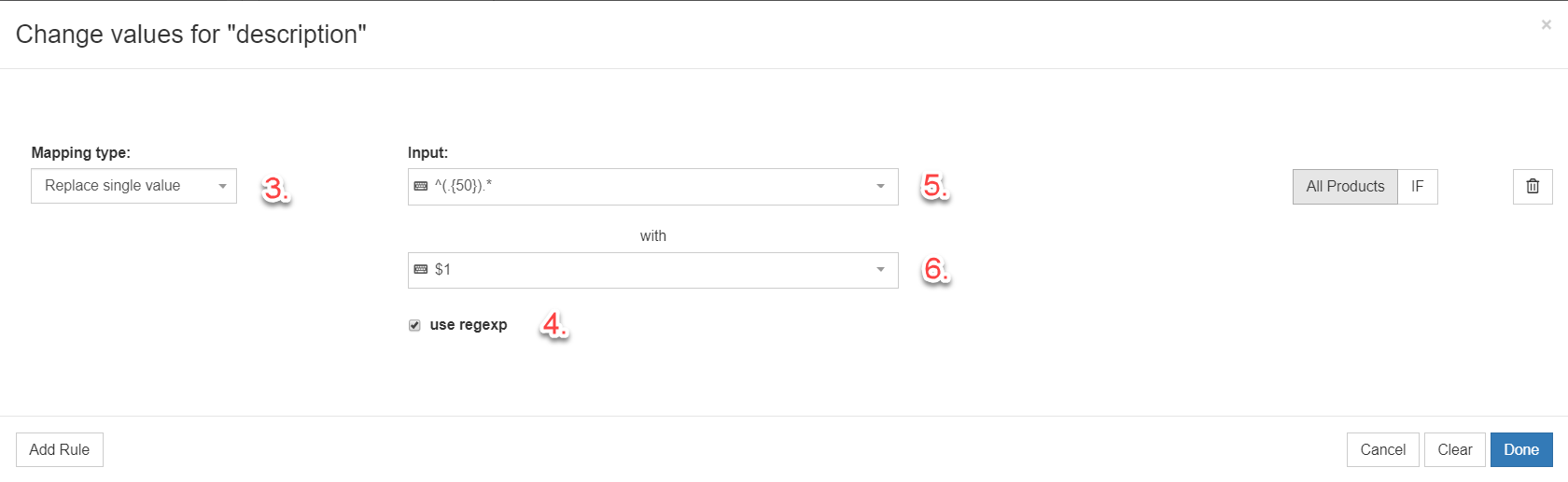
Glem endelig ikke at gemme dine ændringer. Du kan checke resultatet ved at klikke på Preview knappen.
90122: Produktbeskrivelser der indeholder HTML
Amazon understøtter ikke HTML tags. Error 90122 opstår, når det data du sender til Amazon indeholder HTML.
Sådan Fixer du Fejlen
For de produkter der får en fejlmelding, så check de felter i dit feed der er størst sandsynlighed for at de indeholder et HTML (f.eks. produkt titel, beskrivelse og opsummering). Fjern alle HTML links og gen-indsend dit feed.
Gennem DataFeedWatch kan du som bruger fjerne HTML fra dine kildefil ved at bruge “regular expressions”.
Begynd med at gå til Map Fields siden i din Amazon skabelon og følg punkterne nedenfor:
- Find den Amazon beskrivelse du gerne vil ændre
- Klik på Edit Values
- Inde i din pop-up skal du vælge Replace single value under Mapping Type

4. Vælg use regexp checkbox
5. Indsæt den følgende regex-streng i det første Input felt
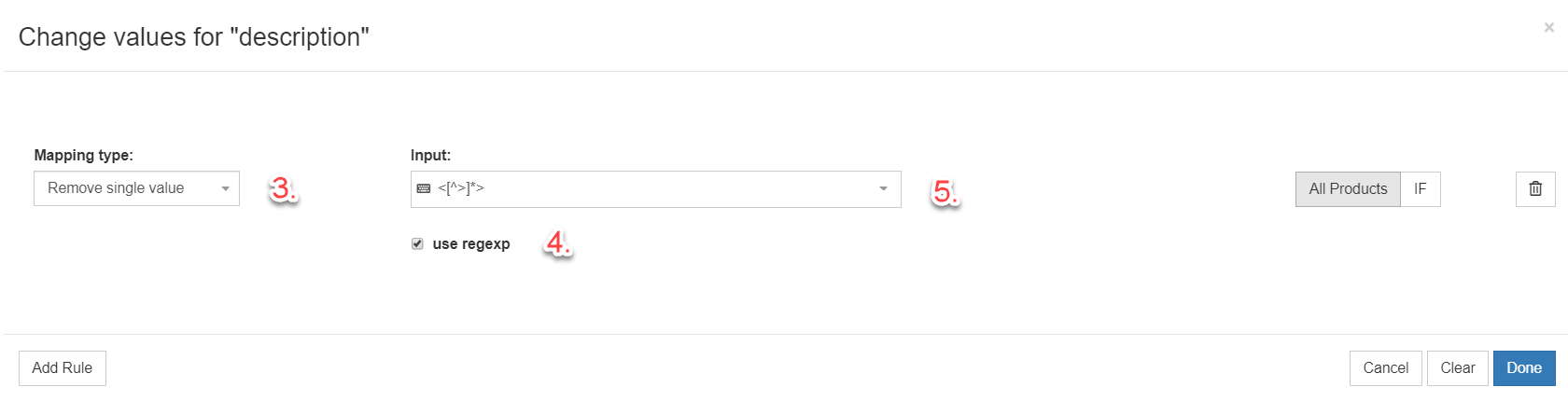
Glem endelig ikke at gemme dine ændringer. Du kan checke resultatet ved at klikke på Preview knappen.
Pro Tip: Selvom Amazon udtaler at de ikke understøtter HTML tags overhovedet, så er der nogle få undtagelser de ikke har offentliggjort. Hovedfeltet til produktbeskrivelser tillader disse basis HTML tags:
- Bold Text (fed teskt)<b></b>
- Line Break (linjeskift)<br>
- Afsnit<p></p>
8016: Ikke nok Produkt Data til at Oprette Variations-Forhold
Et variations-forhold er forbindelsen mellem forældre- og børn- produkter på Amazon. Tag for eksempel sko med mange forskellige størrelser. Børne- produkterne er variationer over specifikke størrelser i forhold til et generisk forældre- produkt.
For at skabe et variations-forhold i et feed, skal du levere samme variations-tema værdi (fx. StørrelseFarve, FarveNavn, StørrelseNavn) for både forældre og børne-produkterne. For hvert børne-produkt skal du også oplyse de specifikke variations data (small, medium, blå, grøn etc) der relaterer til Variations Temaet.
Det er værd at nævne at når en fejl 8016 påvirker et produkt i en produktfamilie, så forhindrer det hele produktfamilien i at blive oprettet i Amazon.
Sådan Fixer du Fejlen
De mest almindelige grunde til fejl 8016 er:
- Indsendelse af forskellige Variations Temaer for forældre-SKU og de relaterede børne SKUs.
- Manglende variations egenskaber i variations temaet i børne-SKUs.
Check at forældre-produktet og det børne-produktet har det samme Variations Tema (fx. SizeColor). Check så at børne-produktet har værdier i de relevante variations felter (fx. Color og Size).
Der er en hel række af Variations Temaer og de er specifikke i forhold til produktets kategori. Check hvilke Variations Temaer der er tilladte for dit produkt ved at downloade den tilhørende kategori-specifikke beholdning fil fra Add Products via Upload sektionen i din Amazon Seller Central konto. Check så Variation Theme kolonnen i fanen Valid Values.
For DataFeedWatch brugere indeholder Variation Theme egenskaben allerede en oversigtsliste over accepterede input værdier.
Begynd med at gå til Map Fields siden i din Amazon skabelon, og følg punkterne nedenfor:
- Find Optional fields for variants sektionen
- Find Variation Theme feltet
- Vælg Add static value i dropdown menuen
- Vælg en mulighed fra den tilstødende select static value dropdown
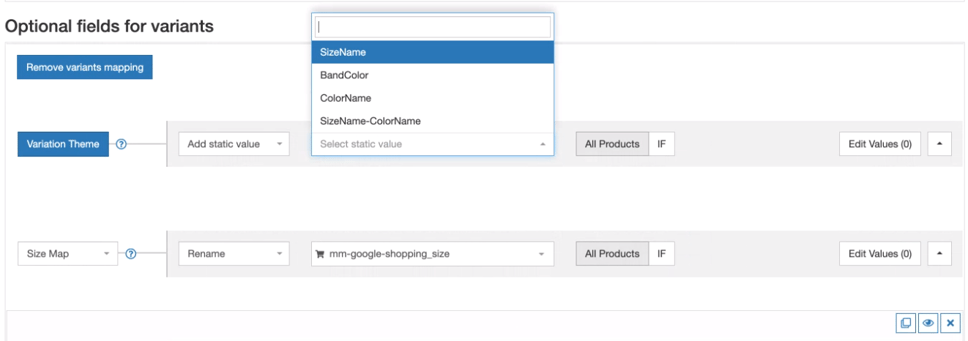
99003: Manglende Obligatorisk Værdi for et Udspecificeret Variations Tema
Akkurat som fejl 8016, så er fejl 99003 relateret til produkt variations data.
Amazon accepterer kun specifikke værdier af variationer for hver Variations Theme. Hver variation (fx. størrelse og farve) har en liste af accepterede værdier (fx. 40, 41, rød, lilla). Hvis du sender data til Amazon der ikke er en accepteret værdi, eller lader feltet stå blank, så får du fejl 990003.
Sådan Fixer du Fejlen
Først skal du checke hvilket Variations Tema du har valgt til dit produkt. Dernæst checker du hvilke værdier der er accepterede som variationer inden for det tema.
Check hvilke variations værdier der er tilladt for dit produkt ved at downloade den tilhørende kategori-specifikke oversigts fil fra Add Products via Upload sektionen i din Amazon Seller Central konto. Åbn Valid Values fanen og check de variations kolonner der relaterer til det Variations Tema du valgte for dit produkt.
For eksempel, hvis du valgte Variations Temaet = “size-material”, så er de accepterede variations værdier “size_map” og “material” kolonner i Valid Values fanen.
For DataFeedWatch brugere indeholder variations egenskaberne en oversigtsliste med accepterede værdier. Processen med at vælge en statisk værdi i variations egenskaberne er det samme som for Variations Temaer. Se hvad du kan gøre for at løse problemerne under Fejl 8016.
8560: Missing Required Attributes
Denne fejl 8560 opstår når dit feed har manglende eller ukorrekte egenskaber i de obligatoriske felter.
De almindelige grunde til denne fejl er:
- Ugyldige værdier for en specifik egenskab
- De obligatoriske felter mangler i dit feed
- Produkt ID matcher ikke nogen ASINs
Sådan Fixer du Fejlen
Check hvilke felter der kræves ved at downloade den tilhørende kategori-specifikke oversigts fil fra Add Products via Upload sektionen i din Amazon Seller Central konto. Check så dine Required? og Accepted Values kolonner i Data Definitions fanen.
For DataFeedWatch brugere gælder det, at hvis produktegenskaberne i din valgte skabelon ikke som udgangspunkt er synlige, så skal du tilføje dem. Klik på Add Optional Fields knappen under Optional Fields sektionen og vælge fra pop-up listen.
99010: Manglende - eller uoverensstemmelse i - Værdierne i Conditionally Required Felterne
Fejl 99010 opstår, når værdier i et eller flere felter i en betinget relateret gruppe enten mangler, eller ikke stemmer overens. Et felt er “conditionally required” (påkrævet men med betingelser), når et andet separat men relateret felt er udfyldt først.
For eksempel når Salgsprisen bliver udfyldt og så Salgs startdatoen og Salgs slutdatoen også skal udfyldes.
Sådan Fixer du Fejlen
Sørg for at alle egenskaber i en betinget relateret grupper er udfyldt med korrekte værdier.
Check hvilke felter der er betingede ved at downloade den tilhørende kategori-specifikke oversigts fil fra Add Products via Upload sektionen i din Amazon Seller Central konto. Check så Accepted Values kolonnen i Data Definitions fanen.
Husk at Required? kolonnen kan sige “optional” i et “conditionally required” felt. Feltet bliver først obligatorisk når du udfylder et separat men betinget felt først.
90057: Invalid Values
Akkurat som fejl 8560 og fejl 90057 skyldes det ukorrekte værdier i dit feed. Denne fejl sker, når du indsender en værdi der ikke er en af de præ-definerede værdier der accepteres i et specifikt felt.
For eksempel hvis du skiver “Summer” (sommer) som en værdi i Seasons (sæson) feltet og de accepterede værdier for dette felt er “Autumn-Winter” og “Spring-Summer”. De data du har indsendt giver mening rent logisk, men de matcher ikke Amazon’s gældende værdier fuldstændigt.
Sådan Fixer du Fejlen
Check hvilke felter der er betingede ved at downloade den tilhørende kategori-specifikke oversigts fil fra Add Products via Upload sektionen i din Amazon Seller Central konto. Check så Accepted Values kolonnen i Data Definitions fanen.
For DataFeedWatch brugere indeholder input optionerne i hvert af felterne en liste over accepterede værdier, der hvor det er nødvendigt. Du kan til enhver tid oprette en regel hvor du overskriver en specifik streng med en anden streng. I eksemplet nedenfor bliver “summer” erstattet af “spring-summer”.
Returnér til toppen af siden eller Du kan fordoble dit Amazon Salg med 9 Afprøvede Tips.
Fejl i Billeder
20008 / 20009 – Invalid Image Size
Amazon har specifikke krav til billedstørrelser. Fejl 20008 opstår når billedets korte side ikke opfylder kravet til antal minimums pixel. Fejl 20009 opstår når den lange side ikke matcher det mindste antal krævede pixel.
Sådan Fixer du Fejlen
Du bliver nødt til at ændre størrelsen på dine billeder, hvis ikke de overholder Amazon’s krav til billedstørrelser.
Check de specifikke krav til billedstørrelser ved at downloade den tilhørende kategori-specifikke oversigts fil fra Add Products via Upload sektionen på din Amazon Seller Central konto. Check så Accepted Values kolonnen i Data Definitions kolonnen.
Du kan også se det i styleguiden til din produktkategori.
20004: Unable to Download the Image from URL
Fejl 20004 opstår når Amazon ikke kan downloade billedet fra den oplyste URL. De mest almindelige grunde er, at der ikke findes et billede i den nævnte URL, eller at din URL faktisk er en omdirigering til billedet. Andre mulige grunde er server timeouts eller server begrænsninger der hvor billedet er hosted.
Sådan Fixer du Fejlen
- Copy/paste din URL ind i en web browser. Hvis du ikke kan se et billede, så har Amazon heller ikke adgang til billedet. Du bør i så fald oplyse et andet gældende URL.
- Hvis der kommer et billede frem, så tag den URL der vises i adresselinjen og sammenlign den med den du har sendt til Amazon. Hvis de er forskellige, så er det URL du har oplyst en HTML omdirigering. Så bør så i stedet indsende den URL du har i din adresselinje.
- Hvis der kommer et billede frem, så er det muligt at Amazon ikke har kunnet få adgang til billedet på det tidspunkt hvor dit feed blev sendt. Det kan skyldes midlertidige netværks- eller server fejl. Prøv at genindsende dit feed.
Returnér til toppen af siden eller Du kan fordoble dit Amazon Salg med 9 Afprøvede Tips.
ASIN / ID Fejl
8541/8542: Product ID Matching Error
Fejl 8541 og fejl 8542 opstår når dit produkt ID (UPC, EAN, JAN, ISBN) korresponderer med en eller flere ASINs, men de andre egenskaber der er oplyst (titel, brand, farve, størrelse etc.) ikke matcher med de data der allerede er indsamlet af Amazon.
Generelt set er der et 1-1 forhold mellem produkt IDs og ASINs. Husk at Amazon kun tillader et ASIN og produktside per hver unik vare. Desuden bør produkt ID’s som UPCs og EANs være unikke for hver vare.
Amazon vil afvise dine data, hvis du prøver at oprette et nyt ASIN med et UPC eller EAN (stregkoder) der tilhører et eksisterende ASIN. Det samme gælder, hvis Amazon tror, at du ønsker at opdatere et ASIN med værdier der ikke matcher til det produkt.
Almindelige grunde til denne fejl:
- Genbrug af UPCs og EANs. Stregkoder er dyre, og producenterne kan vælge at genbruge gamle koder. Det er problematisk, når disse koder er tilknyttet eksisterende ASINs.
- Det indsendte produkt ID til Amazon for din specifikke vare er ukorrekt. For eksempel hvis du fejlagtigt har tildelt de samme UPCs til forskellige produkter i din kildefil.
Sådan Fixer du Fejlen
Check om det ASIN nummer Amazon har fundet matcher den vare du faktisk ønsker at sælge.
- Hvis dit ASIN og dit produkt matcher, så brug dit ASIN som produkt ID i stedet for dit UPC eller EAN og gen-indsend dine data.(Se instruktionerne nedenfor for DataFeedWatch brugere).
- Hvis dit ASIN og dit produkt ikke matcher, så er det mest sandsynligt at dine kildedata er ukorrekte. Sørg for at du har tildelt det rigtige UPC eller EAN til varen.
Check om det UPC eller EAN (stregkodenummer) der er fastgjort til ASIN nummeret på Amazon er korrekt.
- Nogle gange indeholder Amazon’s kataloger fejl. Brug en database som UPCItemDB eller tast simpelt hen stregkoden i Google for at se, hvilket produkt der tilhører den søgte stregkode. Hvis du finder ud af det ikke stemmer overens med det Amazon oplyser, så kontakt Amazon support.
DataFeedWatch bruger kan gøre følgende for at sende et ASIN til Amazon:
- Product ID feltet bør indeholde dit ASIN
- Product ID Type skal være opsat til “ASIN”
8566 – Intet ASIN Match eller Ikke Kvalificeret til ASIN Oprettelse
Når du indsender produkt data til Amazon med succes, vil det resultere i enten et match til et eksisterende ASIN eller oprettelse af et nyt ASIN (Amazon Standard Identifikationsnummer).
Når du ser fejl 8566, så betyder det at Amazon ikke kan matche dine produktdata med et eksisterende ASIN, og du har ikke tilladelse til at oprette et nyt ASIN.
Almindelige grunde til denne fejl er:
- Du har fejlagtigt tildelt et forkert produkt ID til din vare.
- Du har ikke en ASIN oprettelses tilladelse fordi du er ny som sælger, eller du har oprettet for mange ASINs inden for den sidste uge.
Sådan Fixer du Fejlen
Fastslå om dit mål er 1) at matche dit vare til et eksisterende ASIN eller 2) at oprette et nyt ASIN.
Hvis du prøver at matche til et eksisterende ASIN, så dobbeltcheck at det produkt ID du har sendt til Amazon tilhører den vare du faktisk ønsker at sælge.
- Hvis dit produkt ID er et ASIN, så søg efter ASIN nummeret på Amazon og se om produktets detaljer matcher dit produkt.
- Hvis dit produkt ID er et GTIN, så krydscheck dit produkt op imod en GTIN database som UPCItemDB eller brug det ark du fik leveret af din producent.
Hvis du vil oprettet et nyt ASIN og du er ny sælger, så skal du etablere en salgshistorik før du kan oprette et ASIN. Hvis du er en etableret sælger, så vil du skulle vente indtil din begrænsning på oprettelse af ASIN numre udløber ved at vente en dag eller mere.
Returnér til toppen af siden eller Du kan fordoble dit Amazon Salg med 9 Afprøvede Tips.
Opsummering
Det er ikke altid en let opgave at sende produktinformationer til Amazon. Du kan hjælpe dig selv ved at bruge et automatiseret feed til at systematisere dit workflow. Du kan løbe ind i feed fejl, men forhåbentligt kan vores guide hjælpe dig med at løse de mest almindelige problemer.
Husk, at når du vælger en automatiseret feed løsning, så skal du vælge en udbyder der let lader dig redigere i dine kildedata. Det er vigtigt at du kan styre dine data, så de stemmer overens med Amazons datakrav og de er optimerede i forhold til SEO.
DataFeedWatch hjælper dig med begge dele. Vi har en kraftfuld, regel-baseret maskine til at oploade varer på Amazons sider. Plus at vi har en Amazon ordrestyrings-løsning. Kontakt vores salgsteam og find ud af hvordan vi kan hjælpe dig med at vækste din forretning.